小学信息技术第册教案人教版1Word格式文档下载.docx
《小学信息技术第册教案人教版1Word格式文档下载.docx》由会员分享,可在线阅读,更多相关《小学信息技术第册教案人教版1Word格式文档下载.docx(22页珍藏版)》请在冰豆网上搜索。
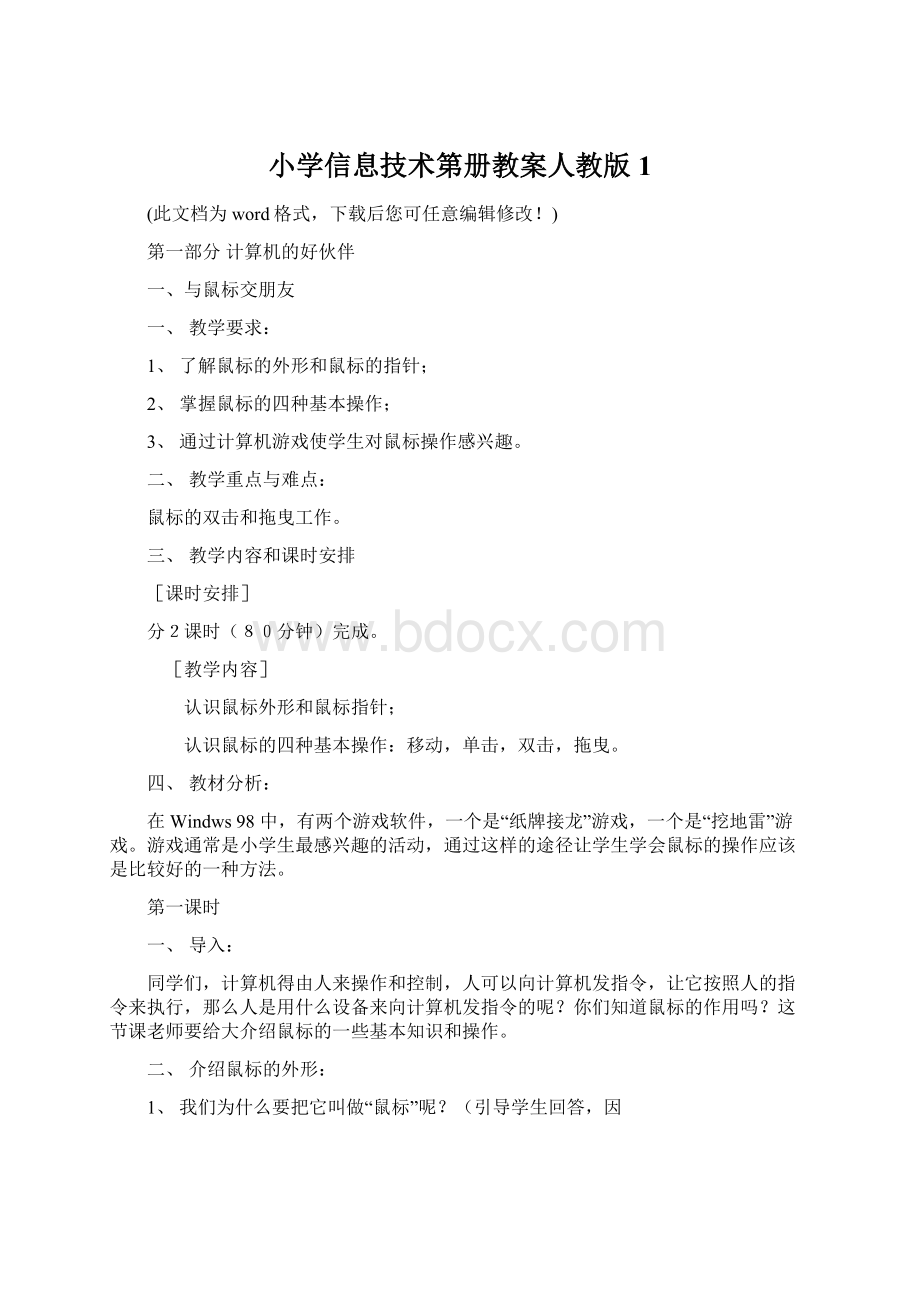
同学们,计算机得由人来操作和控制,人可以向计算机发指令,让它按照人的指令来执行,那么人是用什么设备来向计算机发指令的呢?
你们知道鼠标的作用吗?
这节课老师要给大介绍鼠标的一些基本知识和操作。
二、介绍鼠标的外形:
1、我们为什么要把它叫做“鼠标”呢?
(引导学生回答,因
为它看起来像一只老鼠),它的英文名字就叫:
mouse(老鼠),并且如果你能熟练地操作它以后,它真的就像老鼠一样灵活。
为了能操作和控制好计算机,必须要认识鼠标,学会鼠标的基本操作。
2、介绍鼠标的外形:
1、左键
2、右键
3、有的鼠标有中键,是为以后使用作准备的。
4、有的鼠标中间有滚动轴,是代替窗口中的滚动条用的。
随着科技的发展,小小的鼠标也变得越来越先进,可以看
出科技发展的日新月异。
3、介绍鼠标指针:
我们在移动鼠标时,屏幕上跟着移动的箭头就叫指针,它
有很多种形状,介绍正常、忙、后台运行时鼠标指针的形状。
4、介绍“纸牌游戏”的玩法,并且通过该游戏让学生能熟练的操作鼠标:
1、打开“纸牌游戏”,移动鼠标指针并且分别单击“开始”->
“程序”->
“附件”->
“游戏”->
“纸牌”。
即可打开纸牌游戏。
(讲解并演示拿鼠标的姿势及单击鼠标左键的方法)
2、要最大化这个窗口,双击标题栏,讲解并演示双击鼠标左键。
再次双击鼠标左键还原到原来大小。
3、如果要移动窗口的位置,可以拖动标题栏,讲解并演示拖动鼠标指针的方法。
三、上机操作。
(25分钟)
通过玩游戏站学生尽快的掌握鼠标的基本用法。
教师指导。
教后感:
⑴、游戏通常是小学生最感兴趣的活动,这节课从游戏引出鼠标,在游戏中锻练学生使用鼠标的能力,是一个比较不错的办法。
⑵、在解决鼠标双击这个难点时,光靠示范是不够的,还是要靠在游戏中不断地练习。
所以在纸牌游戏中,让学生一定要用双击的办法,而不是拖动。
第二课时
一、复习法导入:
1、说说在不同的状态下,鼠标的指针有什么变化?
2、说说上节课鼠标的三种基本操作(单击、双击、拖动)
3、请学生演示窗口的最大化还原,拖动。
二、新授
⑴、想一想,如何找到“扫雷”的游戏?
这个游戏该如何玩?
(打开帮助,看有关游戏的说明,介绍如果有什么不懂的地方,Windows98的帮助是一个很好的老师)
⑵、介绍“扫雷”游戏:
“扫雷”游戏的目标是尽快找到雷区中的所有地雷,而不许踩到地雷。
如果踩到地雷,你便输掉游戏。
游戏区包括雷区、地雷计数器和计时器。
∙单击就可以揭开方块。
如果揭开的是地雷,你便输掉游戏。
∙如果方块上出现数字,则表示在它周围的八个方块中共有多少颗地雷。
∙要标记你认为有地雷的方块,请右键单击它。
4、通过演示让学生熟悉该游戏的法,并且介绍鼠标单鼠标右键的方法。
5、如果某个数字方块周围的地雷全都标记完,可以指向该方块并同时点击鼠标左右键,将其周围剩下的方块挖开。
如果编号方块周围地雷没有全部标记,在同时使用两个按钮单击时,其他隐藏或未标记的方块将被按下一次(即闪烁一下)。
四、上机操作,教师指导。
1、按从易到难的顺序:
初级->
中级->
高级。
2、比一比,谁先玩成功。
在这节课中,鼠标的右击是新学的内容,但操作起来是很简单的,所以我在上机时强调使用鼠标的灵活性,比一比,谁先玩成功,让学生能为了尽快的成功而准确地掌握鼠标的移动到目标处,这也是使用鼠标的一个重要技术。
二、与键盘交朋友
一、教学要求:
1、了解键盘的发展和种类;
2、学会键盘的正确操作;
3、愿意接受规范的按键操作。
二、教学重点和难点:
1、正确按键的方法;
2、组合键的正确使用。
三、教学内容和课时安排
本节分理3课时(120分钟)完成。
[教学内容]
键盘的发展,键盘的种类,键盘的分区。
五、教材分析:
在本节中,除了学生知道键盘的分区和各个键的位置和功能
外,学生在学习操作中比较困难的是组合键的使用,特别是如果使用Shift键,按出双字符键的上面一个符号。
例如上学生输入“:
”一开始很多学生装都不能正确输入冒号,因为学生在按住Shift键后,当他用另一只手去按冒号时,往往会把Shift键松开,这样输入的还是分号“;
”。
因此,在教学时应该仔细讲解,反复示范。
一、导入
计算机是怎么知道人们下达的命令的呢?
通过前面的学习,我们知道了利用小小的鼠标,就可以指挥计算机“干活”。
但是,还有些指令只能通过键盘输入给计算机。
键盘和鼠标是计算机不可缺少的设备,它们就像是计算机的眼睛和耳朵。
如果没有键盘和鼠标,计算机就变成了瞎子和聋子,那多不方便呀!
1、出示键盘略图。
2、介绍键盘的发展。
最初的键盘只有86个键,后来人们常用的几个键和数字键分了出来,键盘的键一下子增加了15个,这就是101键标准键盘,出现了
Windws95操作系统后,在键盘上又多了三位成员,变成了104键标准键盘。
Windows98 出现后,键盘又多了5个,变成了109键键盘,从86到109键,键盘的功能真是越来越强了。
3、键盘的种类
在计算机发展的初始阶段,尽管有各种不同的品牌,可是键盘的外形几乎是一模一样的。
计算机的发展,不仅使键盘的键数增加了,也使键盘的外形变化了很多。
下面就向大家介绍几种有趣的键盘:
A 无线键盘:
这种键盘不需要用电缆和计算机连接。
B 带托键盘:
这种键盘上有一个托架,击键时托架托住手腕,就不会感到手酸。
C 多功能键盘:
利用这种键盘可以直接控制光盘驱动器,播放CD、VCD或者上网。
4、键盘的分区
A 主键区;
主键区里又分为字母键、数字键、运算符号键、特定功能符号键
B 功能键区;
C数字小键盘区。
5、基准键的认识及正确的打字姿势:
基准键:
ASDFJKL;
(两手的8个手指要随时放在
ASDFJKL;
这8个基本键的位置上
打字姿势的口诀:
身体保持平直和放松,腰背不要弯曲,手指保持自然垂直。
三、上机练习。
教师指导:
转换大小写:
CapsLock(大小写锁定键)
退格:
Backspace(退格键)
换行:
Enter(回车键)
上机内容:
小写字母输入五遍:
abcdefghijklmnopqrstuvwxyz
大写字母输入五遍:
ABCDEFGHIJKLMNOPARSTUVWXYZ
数学算式输入五遍:
8+518+557*683-42303
本节课以介绍知识为主,所以难免有些枯燥,应该多让学生参与,比如:
请学生自己设计自己的键盘,让学生展开想象,锻练了想象力,也可以让课堂气氛活跃一点。
第二课时(上机为主)
我们上节课学习了键盘的基础知识,但仅仅是这些知识是远远不够的,更重要的是我们要把键盘熟练地应用起来,做到不看键盘打字,也就是肓打(演示肓打),其实肓打并不难,只要肯花功夫,是没有问题的。
这节课我们要通过《金山打字通》这个软件来提高打字水平。
二、演示《金山打字通》的使用方法。
1、教师演示;
2、学生演示。
(30分钟)
1、完成看屏幕上的键盘及手指提示进行肓打。
(三遍)
教师巡回检查指导,纠正坐姿、手法。
2、进行打字比赛。
老师组织,同时进行,看谁先完成任务。
前五名者进行表扬。
教后感:
第三课时(上机为主)
我们上节课我们把键盘通过金山打字通练习了一下,这节课我们继续练习,尽量做到盲打,只要肯花功夫,是没有问题的。
这节课我们通过《金山打字精灵》这个软件来提高打字水平。
这种软件可以测试我们的打字速度。
二、演示《金山打字精灵》的使用方法。
3、教师演示;
4、学生演示。
1、看屏幕上的键盘及手指提示进行盲打。
2、进行打字比赛。
替换一种软件进行练习,可以提高学生的兴趣。
三、进入Windws乐园
一、教学要求
1、了解Windows98操作系统的作用;
2、理解窗口和文件的概念;
3、学会Windows98基本的操作;
4、初步学会文件查找的方法。
二、教学重点和难点
1、让学生了解Windows98操作系统的概念和作用。
2、文件的概念和查找。
三、教学内容和课时安排。
本节分为2课时(80分钟)完成。
Windows98操作系统的作用;
Windows98操作系统的外貌;
“窗口”的认识和操作;
文件的概念和基本操作。
一、导入:
同学们,有了VCD机,却没有VCD碟片,那VCD机有什么用呢?
同样的道理,有了计算机,如果计算机中没有指挥计算机的软件,计算机就像个空壳子。
在各种软件中,操作系统软件是最重要的一个,没有它,计算机就无法工作。
操作系统到底是什么呢?
它有那么神奇吗?
其实我们每次使用计算机都和它见面。
二、学一学
我们想叫计算机唱歌给我们听,可是计算机却听不懂,而操作系统是一个很好的摇控器,他负责搞清楚我们人的意图,并且去指挥计算机为我们做事,这样,计算机才能听人的话。
在个人多媒体计算机中,使得比较多的是叫做Windows98的操作系统,它是美国的微软公司研制的。
在Windows98中,要命令计算机做事真的是太简单了,只要使用鼠标,轻轻松松地按几下,就可以命令计算机做事了。
计算机中如果安装好了Windows98系统,一开机,就会看见操作系统的外貌:
讲解Windows98的桌面。
我的电脑:
想查看计算机里到底有什么东西,就得通过它;
回收站:
就好像我们教室里的这个“废纸篓”。
不要的东西把它“扔”到回收站里,如果还想用呢,就得去回收站里找;
任务栏:
位置一般都在屏幕的下面一行,上面有“开始”菜单和各种正在进行的任务,及计算机的一些状态。
操作系统的两个很重要的本领:
文件、磁盘管理和任务管理。
三、在语音室观察Windows98的桌面,和同桌讨论:
1、Windows98的桌面上有哪些东西?
2、为什么可以把电脑比作电视机,把操作系统比作是遥控器呢?
3、还有什么不懂的问题,同桌讨论,向老师提问。
4、英文“Windows”的意思是什么?
回去后问一问英语老师。
同学们,上节课我们看到了Windows操作系统的桌面上有很多精彩的东西,我们这节课要打开它们看一看,到底里面有什么东西。
二、“窗口”的认识和操作:
1、Windows是什么意思?
(上一节课学生已经问过英语老师),所以,在Windows98中,主要操作的对象就是“窗口”。
用鼠标双击屏幕上的“我的电脑”图标,将打开一个“窗口”。